在PPT中要实现图片换色,一般是用重新着色(选中图片→格式选项卡→颜色),又或者是给图片添加半透明遮罩。但这种玩法太过简单,不能满足更高的平面设计需求。本文使用PPT OK插件,可以便捷、准确的进行图片换色,可以让我们做出更好的平面设计效果
设计步骤
首先准备图片原素材,如上图

在PPT中插入一个矩形,矩形的尺寸最好稍大于图片(方便后面选中),覆盖到图片上并置于底层
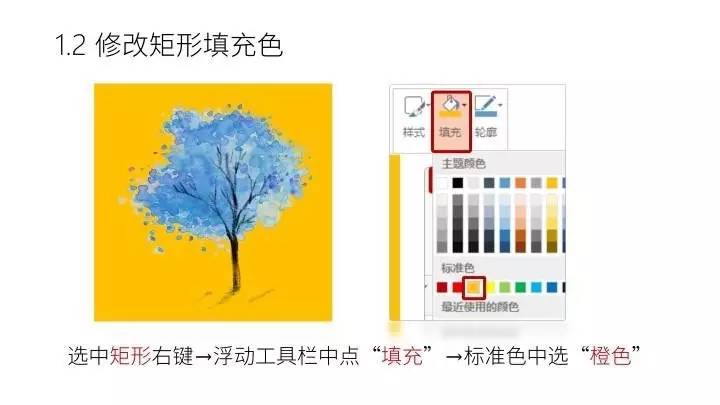
修改矩形的填充色为橙色,也可以是其它喜欢的颜色
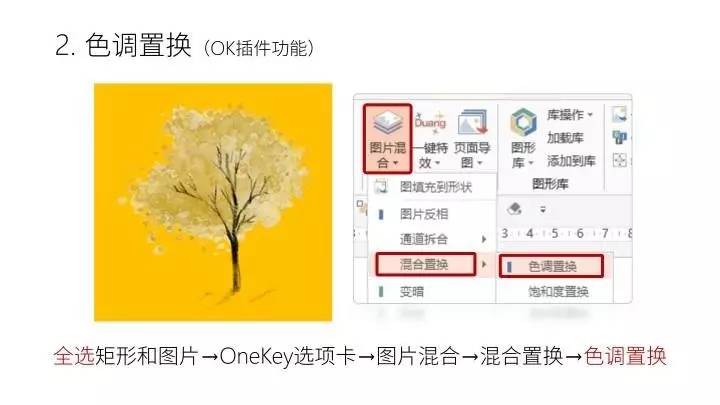
使用OK插件的色调置换功能,一键换色,删除矩形,完成
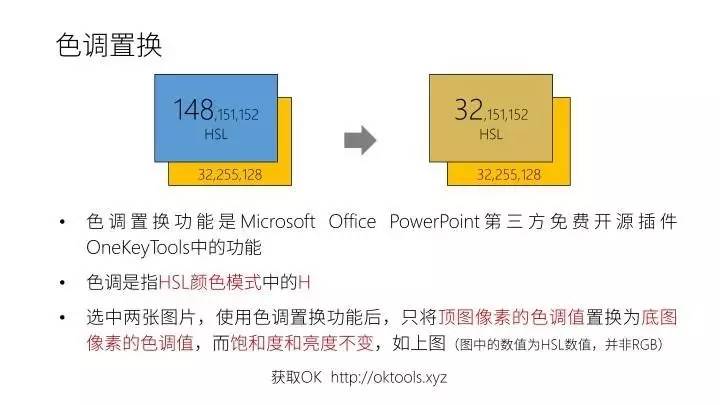
OK的获取地址、色调置换的原理请看上图
核心:色调置换只是把顶图的色调替换为背景图的色调,饱和度和亮度不变,因此替换后原图中明暗不同的效果也得以保留
更多示例






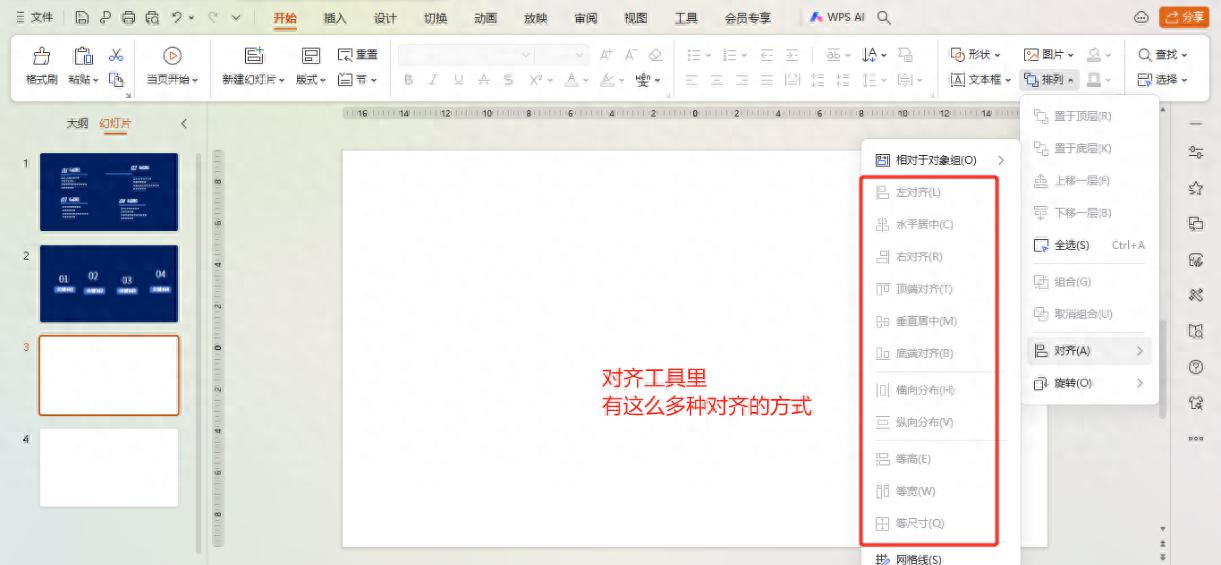

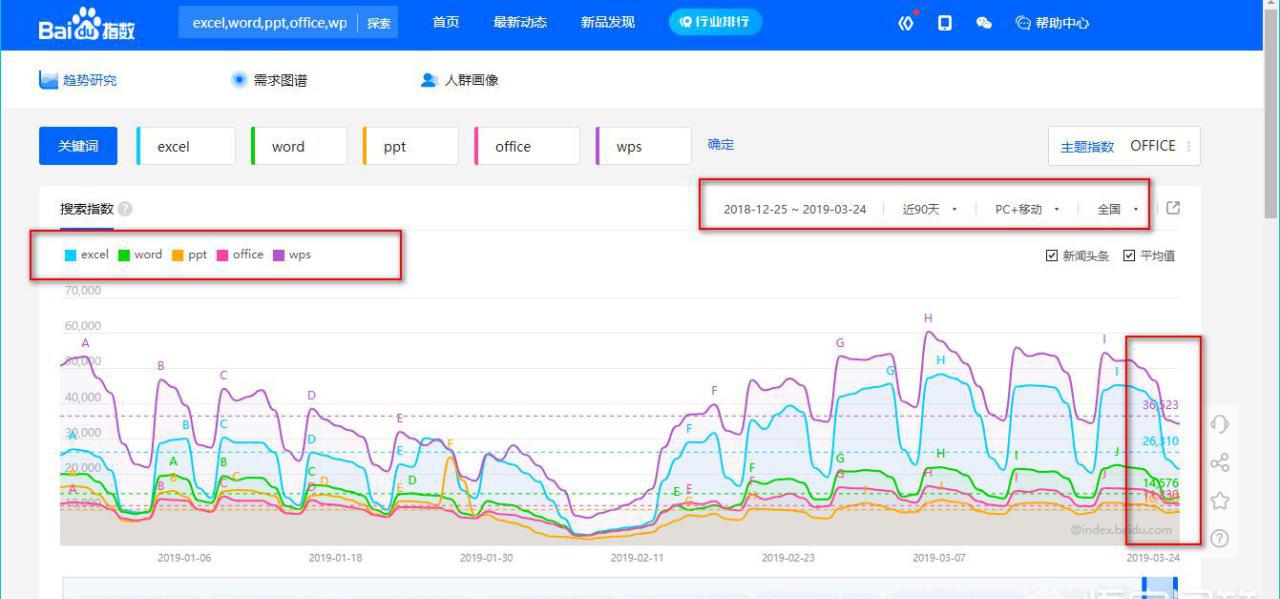
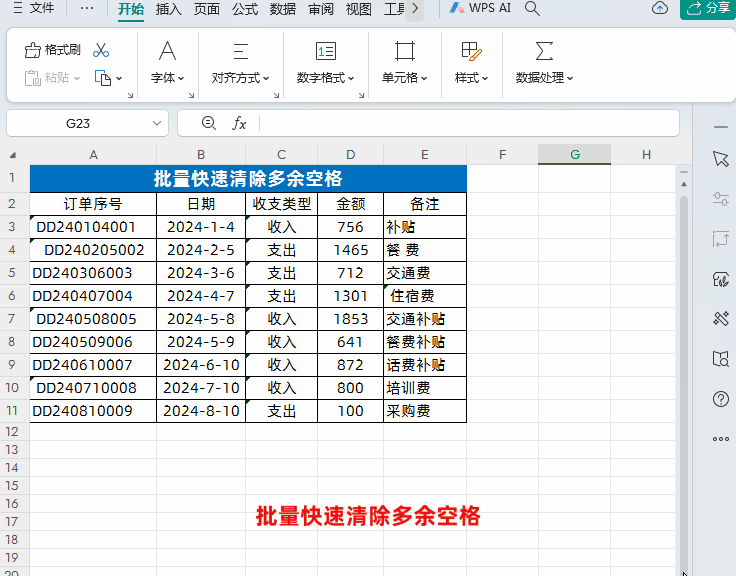
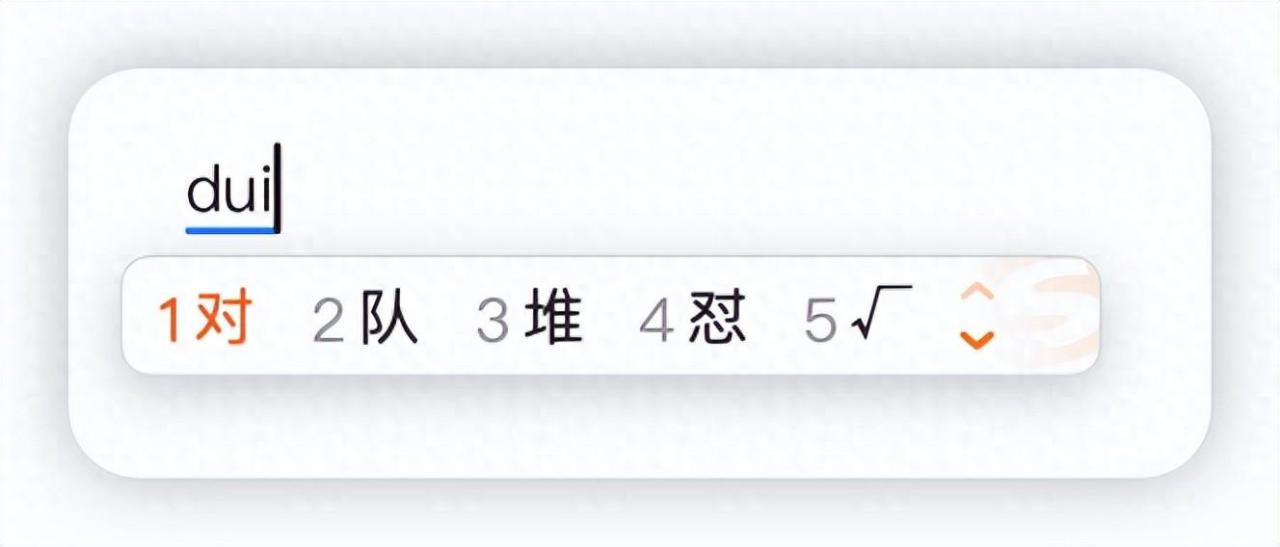
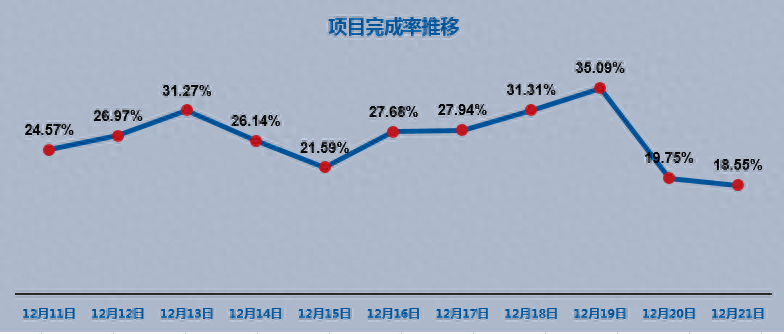
评论 (0)